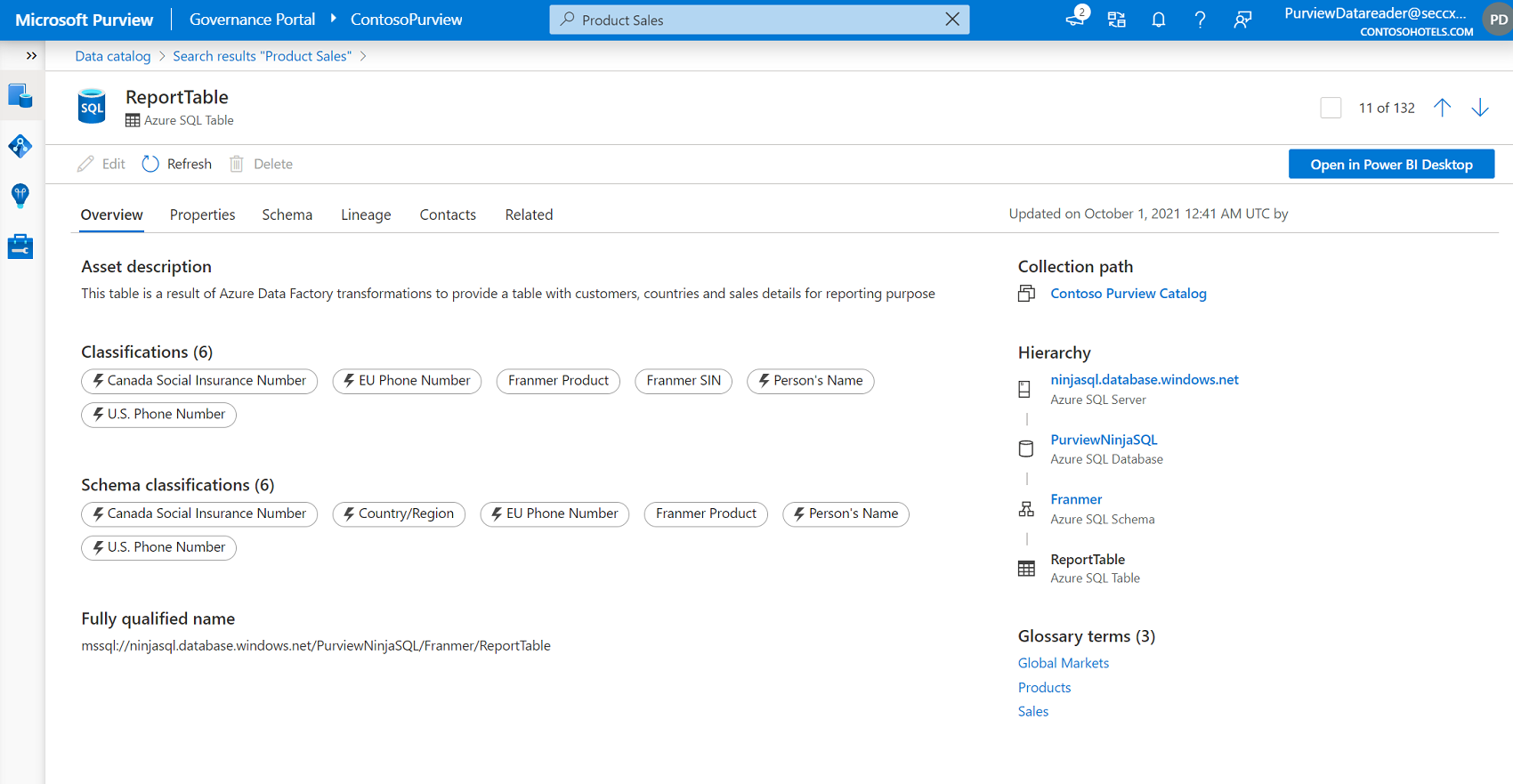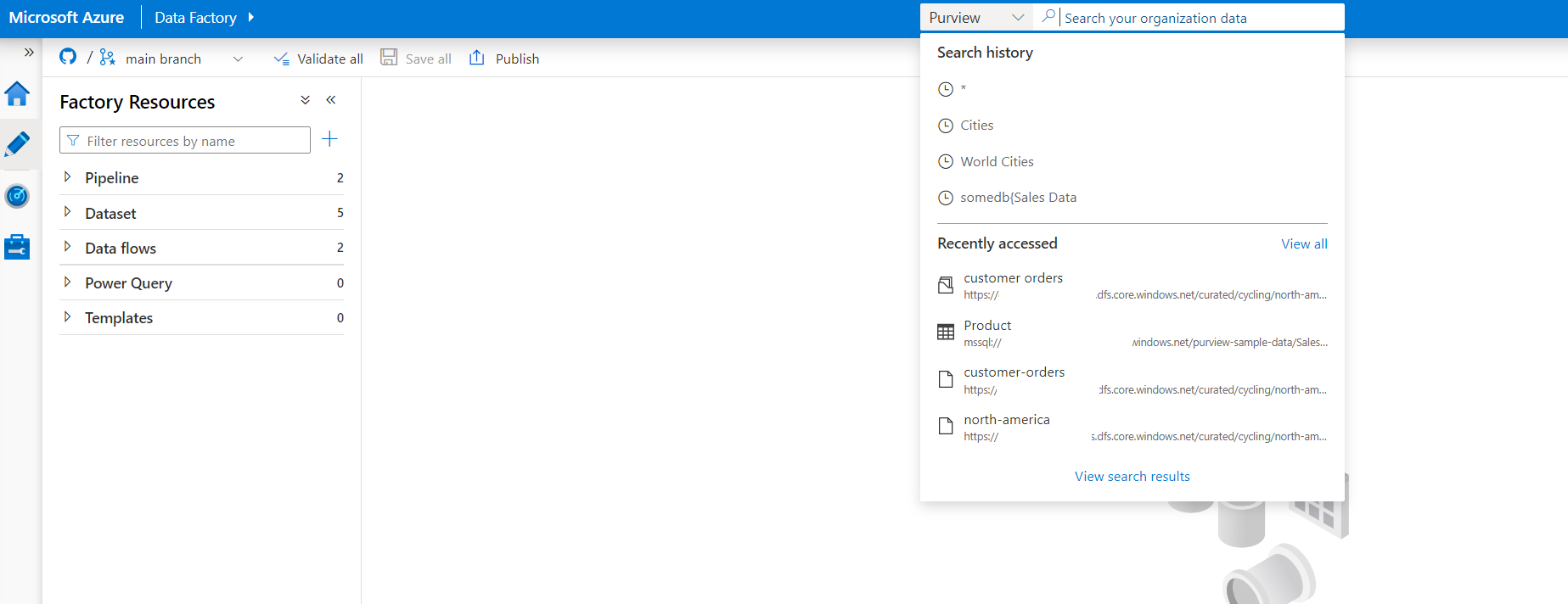統合カタログを検索する
データをスキャンしてMicrosoft Purview データ マップに取り込んだ後、データ コンシューマーは分析またはガバナンス ワークロードに必要なデータを簡単に見つける必要があります。 必要なデータを検索する場所がわからない可能性があるため、データの検出には時間がかかる場合があります。 データを見つけた後でも、データを信頼して依存関係を取ることができるかどうかについて疑問を持つ可能性があります。
Microsoft Purview での検索の目標は、重要なデータをすばやく見つけるプロセスを高速化することです。 この記事では、探しているデータをすばやく見つけるためにMicrosoft Purview 統合カタログを検索する方法について説明します。
統合カタログを検索するためのアクセス許可
統合カタログを検索すると、表示するアクセス許可を持つ関連データ資産のみが返されます。
データ資産は、次の場合に統合カタログで見つけることができます。
- 使用可能な Azure または Microsoft Fabric リソースに対する読み取りアクセス許可を少なくとも持っている
- 資産が格納されているMicrosoft Purview データ マップ内のドメインまたはコレクションに対する少なくともデータ閲覧者のアクセス許可がある
これらの資産に対するアクセス許可は、それぞれリソース レベルとMicrosoft Purview データ マップ レベルで管理されます。 このアクセスを提供する方法の詳細については、提供されているリンクに従ってください。
キュレーションされたすぐに使用できるデータ資産を検索するには、organizationが開発したデータ製品を検索します。
ヒント
統合カタログが適切にキュレーションされている場合、日常のビジネス ユーザーは完全なカタログを検索する必要はありません。 データ製品で必要なデータを見つけることができるはずです。 統合カタログの設定の詳細については、「統合カタログの概要」および「ベスト プラクティス統合カタログ」を参照してください。
カタログの検索
検索バーには、Microsoft Purview ポータルの [メイン] ページからアクセスするか、統合カタログ ソリューションを開き、[検出] タブの [データ資産] ページで検索バーを見つけることができます。
検索バーを選択すると、検索履歴と、統合カタログで最近アクセスした項目が表示されます。 これにより、既に行われた以前のデータ探索からすばやく取得できます。
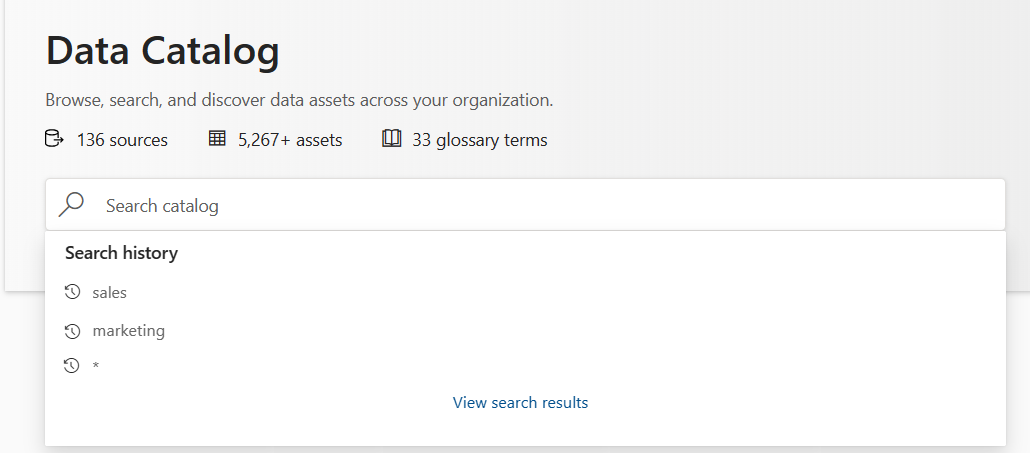
名前、データ型、分類、用語集の用語などの検索を絞り込むのに役立つキーワードを入力します。 検索キーワードに入力すると、Microsoft Purview はニーズに合った結果と検索を動的に提案します。 検索を完了するには、[検索結果の表示] を選択するか、"Enter キーを押します"。 完全な検索構文情報については、 検索クエリ構文に関するセクションを参照してください。
検索に入力すると、Microsoft Purview はデータ資産の一覧を返し、ユーザーが入力したキーワードに一致するデータ リーダーである用語集用語を返します。
キーワード (keyword)は返品結果で強調表示されるため、資産内で用語が見つかった場所を確認できます。 次の例では、検索用語は "Sales" でした。
注:
検索では、データリーダーまたはキュレーターであるコレクション内のアイテムのみが返されます。 詳細については、「 コレクション内のロールとアクセス許可」を参照してください。
Microsoft Purview 関連エンジンは、すべての一致を並べ替え、ユーザーにとっての有用性と考えられる内容に基づいてランク付けします。 たとえば、データ コンシューマーは、未通知のフォルダーよりも、複数のキーワードに一致するデータ スチュワードによってキュレーションされたテーブルに関心を持つ可能性が高くなります。 多くの要因が資産の関連性スコアを決定し、Microsoft Purview 検索チームは常に関連性エンジンを調整して、上位の検索結果に価値があることを確認しています。
結果をフィルター処理する
上位の結果に探しているアセットが含まれていない場合は、検索結果の左側にあるフィルター ウィンドウを使用して結果をフィルター処理できます。 フィルター ボタンを選択すると、フィルター ウィンドウを開いたり閉じることができます。
次に、結果を絞り込むフィルター カテゴリを選択し、結果を絞り込む値を選択します。 一部のフィルターでは、省略記号を選択して AND 条件または OR 条件を選択できます。
利用可能なフィルター
- * アクティビティ - 特定の期間内に作成または更新された属性に対して検索を絞り込むことができます。
- 資産の種類 は、指定された資産の種類に検索を絞り込みます。 たとえば、ダッシュボード、ファイル、用語集の用語、メタモデル資産などです。
- 割り当てられた用語 - 選択した用語 が適用されたアセットに検索を絞り込みます。
- 分類 - 特定の分類を使用して、検索を資産に絞り込みます。
- コレクション - 特定のコレクション内の資産によって検索を絞り込みます。
- 連絡先 - 選択したユーザーが連絡先として一覧表示されている資産に検索を絞り込みます。
- データ ソースの種類 - 指定したソースの種類の資産に検索を絞り込みます。 たとえば、Azure Blob Storageまたは Power BI です。
- 保証 - 認定 や昇格など、指定された保証を持つ資産に検索を絞り込 みます。
- [ラベル ] - 特定のセキュリティ ラベルを使用して、検索をアセットに絞り込みます。
- * マネージド属性 - 指定された マネージド属性を持つ資産に検索を絞り込みます。 属性は属性グループの下に一覧表示され、演算子を使用して特定の値を検索するのに役立ちます。 例: 等しいか等しくない。
- [評価 ] - 指定されたレーティングを持つデータ資産のみに検索を絞り込みます。
- * [タグ ] - 選択したタグを使用して、検索をアセットに絞り込みます。
検索結果の一括編集
検索によって返される複数の資産を変更する場合、Microsoft Purview では用語集の用語、分類、連絡先を一括で変更できます。 詳細については、 資産の一括編集ガイドを 参照してください。
アセットを表示する
検索結果ページからアセットを選択すると、スキーマ、系列、分類などの詳細を表示できます。
統合カタログを参照する
検索は、探しているものがわかっている場合に最適ですが、データコンシューマーが利用可能なデータを探索したい場合があります。 統合カタログは、ユーザーがコレクションまたはカタログ内の各データ ソースの階層を走査することによって、使用可能なデータを探索できるようにする参照エクスペリエンスを提供します。
統合カタログを開き、[データ検索] を選択します。 [ データの探索 ] で、データを探索する方法を選択できます。
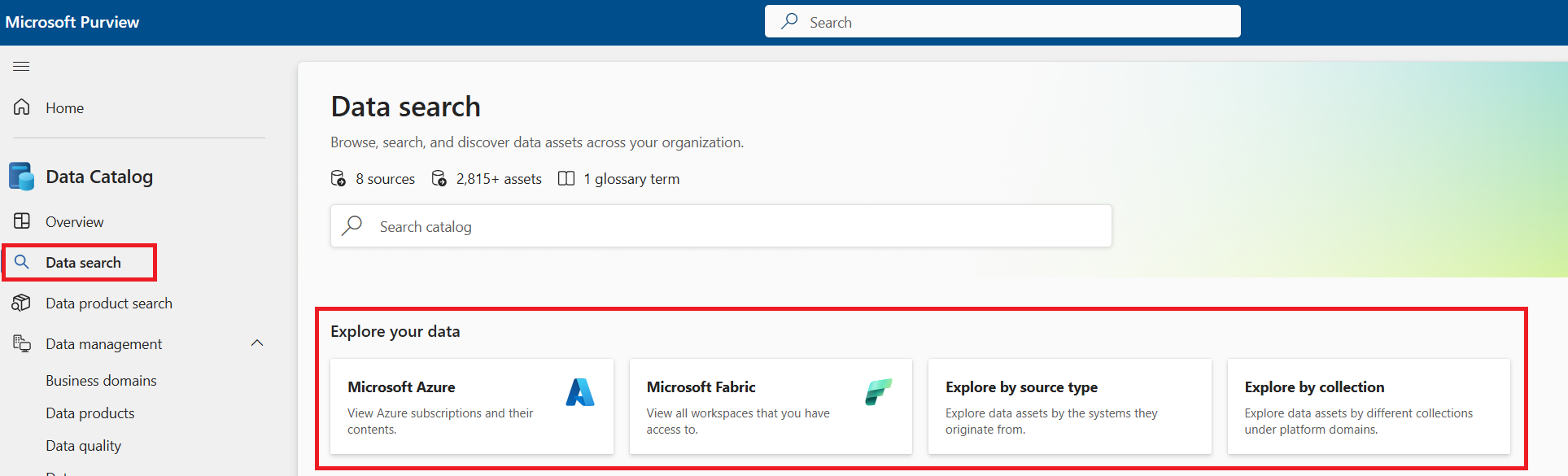
ソースの種類別にデータを探索するか、すべてのデータを参照します。 アクセス許可を持っているデータ ソースのみが表示されます。
接続されたサービスでの Microsoft Purview の検索
Microsoft Purview インスタンスをAzure Data FactoryまたはAzure Synapse Analytics ワークスペースに登録すると、それらのサービスから直接統合カタログを検索できます。 詳細については、「 Microsoft Purview を使用して ADF のデータを検出する」と「Microsoft Purview を使用してSynapse でデータを検出する」を参照してください。
検索クエリ構文
すべての検索クエリは、キーワードと演算子で構成されます。 キーワード (keyword)は、資産のプロパティの一部となるものです。 キーワードとしては、分類、用語集の用語、資産の説明、または資産名を指定できます。 キーワード (keyword)は、一致させるプロパティの一部にすぎません。 キーワードと演算子を使用して、探している資産が Microsoft Purview から確実に返されるようにします。
スペース、ダッシュ、コンマを含む特定の文字は、区切り記号として解釈されます。
hive-databaseのような文字列の検索は、2 つのキーワードhive database検索と同じです。
次の表に、検索クエリの作成に使用できる演算子を示します。 演算子は、1 つのクエリで必要な回数だけ組み合わせることができます。
| オペレーター | 定義 | 例 |
|---|---|---|
| または | 資産に 2 つのキーワードの少なくとも 1 つを含める必要があることを指定します。 すべての大文字にする必要があります。 空白は OR 演算子でもあります。 | クエリ hive OR database は、'hive' または 'database' またはその両方を含む資産を返します。 |
| および | 資産に両方のキーワードが必要であることを指定します。 すべての大文字にする必要があります | クエリ hive AND database は、'hive' と 'database' の両方を含む資産を返します。 |
| NOT | 資産に NOT 句の右側にあるキーワード (keyword)を含めないことを指定します。 すべての大文字にする必要があります | クエリ hive NOT database は、'hive' を含む資産を返しますが、'database' は返しません。 |
| () | キーワードと演算子のセットを一緒にグループします。 複数の演算子を組み合わせる場合は、かっこで操作の順序を指定します。 | クエリ hive AND (database OR warehouse) は、'hive' と 'database' または 'warehouse' のいずれか、またはその両方を含む資産を返します。 |
| "" | クエリが一致する必要がある語句内の正確なコンテンツを指定します。 | クエリ "hive database" は、プロパティに "hive database" という語句を含む資産を返します |
| field:キーワード (keyword) | 資産の特定の属性でキーワード (keyword)を検索します。 フィールド検索では大文字と小文字が区別されず、現時点では次のフィールドに制限されています。
|
クエリ description: German は、説明に "ドイツ語" という単語を含むすべての資産を返します。クエリ term:Customer は、"Customer" を含む用語集の用語と "Customer" に一致するすべての用語集用語を含むすべての資産を返します。 |
ヒント
"*" を検索すると、カタログ内のすべての資産と用語集の用語が返されます。
既知の制限
- フィールド検索では、グループ化はサポートされていません。 顧客は演算子を使用してフィールド検索を接続する必要があります。 たとえば、
name:(alice AND bob)は無効な検索構文ですが、name:alice AND name:bobはサポートされています。
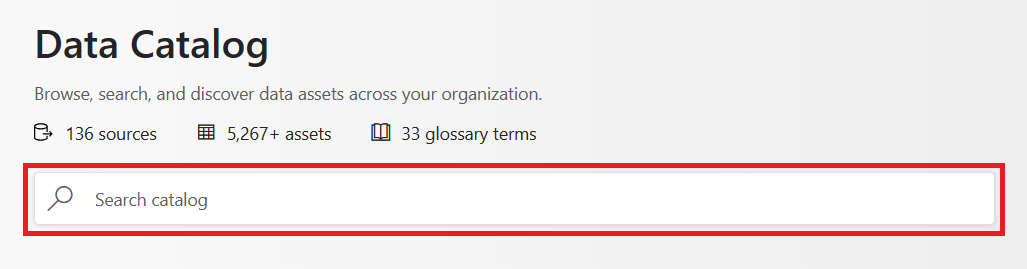
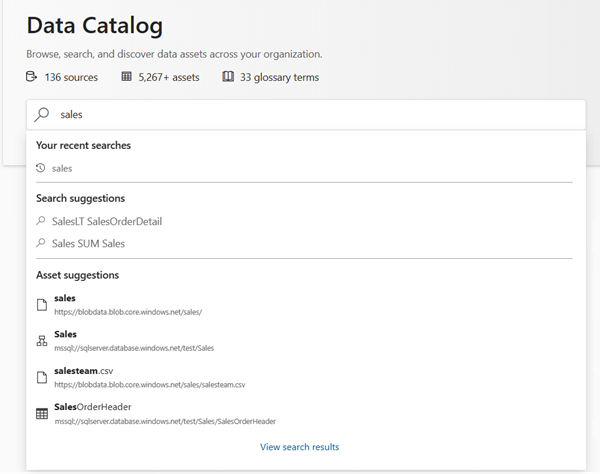

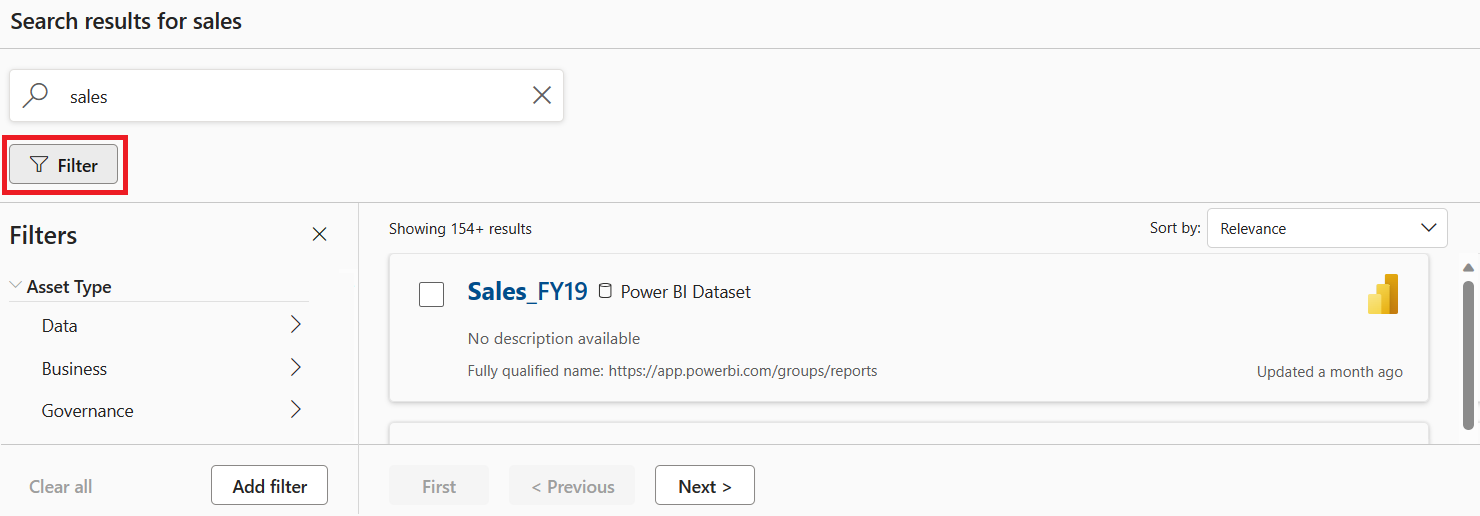

![[フィルターの追加] ボタンが選択されているフィルター メニューを示すスクリーンショット。](media/how-to-search-catalog/add-filter-inline.png)